Xiaomi Mi,S Tv Box Google Chrome Yükleme Loading (Yeni)
Inhoudsopgave:
- Wat is er met het ontwerp
- Startpagina
- Hoofd browservenster
- Tab schakelen
- Bedien het gemakkelijk
- MIUI vs Stock Android: wat is beter?
- Laten we snel scrollen
- De donkere modus is hier
- Wijzig downloadlocatie
- Blokkeer vervelende advertenties
- Bewaar enkele gegevens
- #vergelijking
- Meerdere zoekmachines
- Desktopsite
- Synchronisatie is belangrijk
- Snelle vertaling
- Niet traceren
- Kan ik ze verwijderen
- 7 geweldige Google Chrome-trucs om uw productiviteit te verhogen
- Installeren op andere apparaten
- Een strijd om de beste plek
Google Chrome leidt de mobiele webbrowserrace met een groter marktaandeel. Dat dempt iemands geest niet voor nieuwe mobiele browsers die om de paar jaar opduiken. De MIUI-interface van Xiaomi bevat de Mi Browser sinds het begin om stilletjes tegen Chrome te vechten.

Elke Mi-telefoongebruiker wisselt vaak tussen de Mi-browser en Chrome, vooral wanneer apps een link openen zonder dat u de browser hoeft te kiezen. Dat zal je misschien afvragen - zijn deze twee op enigerlei wijze verschillend en moet je ze alleen of beide gebruiken?
Dat gaan we hier ontdekken. We zullen de Mi- en Chrome-browser vergelijken om het verschil tussen hen te vinden.
Wat is er met het ontwerp
Laten we eerst met de gebruikersinterface beginnen.
Startpagina
Chrome biedt een eenvoudige startpagina met een zoekbalk, een paar aanpasbare snelkoppelingen en voorgestelde artikelen. De tab-schakelaar en de menupictogrammen bevinden zich in de rechterbovenhoek.

De startpagina van Mi Browser bevat veel dingen. Bovenaan vindt u de zoekbalk gevolgd door onbewerkte website-snelkoppelingen. Dan krijg je een of twee voorgestelde links. Er is meer daaronder.

Zodra je naar de voorgestelde links bladert, brengt de browser je naar een geheel nieuw gedeelte waar je trending nieuws vindt over een breed scala aan onderwerpen zoals cricket, politiek, gezondheid, enz. Om die gekke wereld te verlaten, heb je nodig om op de startknop van de browser te tikken of een website te openen.

Gelukkig, als de startpagina van Mi Browser niet naar wens is, kun je deze wijzigen in een aangepaste startpagina. Dat zal de vervelende nieuwsfeed uitschakelen.
Hoofd browservenster
De lay-out van het browservenster is in beide apps anders. Chrome plaatst elke optie bovenaan. Terwijl Mi Browser onderaan een handige balk biedt met navigatiebesturing, tab-switcher, leesmodus en instellingen. Ik hou van de bar om van navigatie een genot te maken.


Tab schakelen
Terwijl sommigen de voorkeur geven aan verticale lay-outs, houden anderen misschien van horizontale weergaven. Mi Browser is attent tegenover beiden en biedt beide indelingen voor tab-switcher (kan worden gewijzigd in Instellingen> Geavanceerd> Beheer van meerdere vensters). Verder biedt de browser ook gemakkelijk toegankelijke knoppen voor de incognitomodus en het sluiten van alle tabbladen. Helaas moet je leven met een verticale lay-out in Chrome.


Bedien het gemakkelijk
Ongetwijfeld maken gebaren ons leven gemakkelijk, omdat u specifieke functies kunt uitvoeren zonder te tikken. Hoewel beide browsers gebaren ondersteunen, vernietigt Chrome Mi Browser en biedt meer van hen. Veeg bijvoorbeeld naar links of rechts op de adresbalk om van tab te wisselen, veeg van boven naar beneden om de tab-schakelaar te openen. Dit zijn enkele van de gebaren die in Chrome worden ondersteund.
Mi-browser ondersteunt slechts één gebaar - veeg naar rechts of links op de pagina. Hoewel het standaardgebeuren van dit gebaar is om achteruit of vooruit te gaan, kunt u dat wijzigen om tussen tabbladen in de instellingen te schakelen. Het ondersteunt ook het algemene gebaar van het sluiten van tabbladen in tabswitcher door erop te vegen.
Ook op

MIUI vs Stock Android: wat is beter?
Laten we snel scrollen
Mi Browser biedt twee extra schuifmodi - snel scrollen en scrollen met volumeknoppen. De eerste wordt automatisch geactiveerd op lange pagina's, terwijl u de tweede moet inschakelen in de browserinstellingen. Chrome ondersteunt alleen de standaard scrolloptie en niets bijzonders.

De donkere modus is hier
Als je een die-hard fan bent van de donkere modus, kun je bij Mi Browser terecht. U kunt het inschakelen met slechts twee tikken. Hetzelfde geldt voor de leesmodus. De optie om te activeren die beschikbaar is op twee plaatsen - bovenste en onderste balk. In de gemakkelijk toegankelijke leesmodus worden alle afleidende elementen verwijderd en kunt u zich alleen op de tekst concentreren. U kunt een thema instellen, het lettertype aanpassen en zelfs de leesmodus plannen.


Integendeel, hoewel Chrome op Android lees- en donkere modus ondersteunt, voelen de functies in Mi Browser natuurlijker, toegankelijker en aanpasbaar. In Chrome moet een van de modi afzonderlijk op elke pagina worden toegepast, in tegenstelling tot Mi die deze standaard tijdens uw browsesessie activeert.


Wijzig downloadlocatie
Het aanpassen van de downloadlocatie is misschien voor velen geen belangrijke factor, maar ik ben er zeker van dat sommige gebruikers dingen graag georganiseerd willen houden. Dat is waar het veranderen van de downloadlocatie van de standaardmap handig is. Gelukkig ondersteunt Mi Browser het veranderen van de downloadmap, terwijl Chrome je de downloadlocatie laat veranderen in SD-kaart.
Blokkeer vervelende advertenties
Geen van de twee browseapps heeft een native mogelijkheid om advertenties te blokkeren. U kunt pop-ups in beide echter uitschakelen.
Bewaar enkele gegevens
Hoewel Android een native instelling heeft om het gegevensgebruik van de app te verminderen, bieden beide apps een speciale gegevensbesparingsmodus die automatisch op alle pagina's wordt toegepast. Het enige verschil is dat Chrome geniaal genoeg is om de hoeveelheid gegevens te tonen die het in de loop van de tijd heeft opgeslagen.

Ook op
#vergelijking
Klik hier om onze pagina met vergelijkingsartikelen te bekijkenMeerdere zoekmachines
Hoewel Chrome het product van Google is, kunt u de standaardzoekmachine wijzigen. Hetzelfde geldt voor Mi Browser waarmee je ook van zoekmachine kunt wisselen.
Desktopsite
Stel dat u de mobiele versie van een bepaalde website niet leuk vindt. U kunt Chrome gebruiken om de bureaubladweergave van die website op te halen. De functionaliteit is vrij handig voor functies die exclusief zijn voor de desktopversie.

Synchronisatie is belangrijk
Haat het of vind het geweldig, synchronisatie van geschiedenis en bladwijzers is een van de manieren waarop Chrome schittert. Of u nu op iOS bent of door uw pc bladert, u hebt toegang tot de bladwijzers die op uw Android-apparaat zijn gemaakt of omgekeerd.
Integendeel, terwijl u de browse-activiteiten van de Mi-browser kunt synchroniseren met Mi Cloud, zijn die gegevens alleen toegankelijk op andere MIUI-apparaten.
Snelle vertaling
Google Chrome staat erom bekend dat webpagina's effectief worden vertaald. De functie maakt ook deel uit van zijn mobiele apps, terwijl het ontbreekt in Mi Browser.

Niet traceren
Hoewel beide browsers de incognitomodus ondersteunen, biedt Chrome ook de functie Niet volgen. Ik weet niet zeker hoe veilig ze zijn.
Kan ik ze verwijderen
Ja en nee. Beide worden vooraf geladen als systeem-apps op MIUI-apparaten, zodat u ze niet kunt uitschakelen of verwijderen. U kunt echter uw geluk beproeven met Google Chrome op andere Android-telefoons.
Ook op

7 geweldige Google Chrome-trucs om uw productiviteit te verhogen
Installeren op andere apparaten
U kunt Chrome op verschillende platforms installeren en ervan genieten - Android, iOS, macOS of Windows. Helaas kan hetzelfde niet worden gezegd over Mi Browser, want het is alleen beperkt tot apparaten met MIUI.
Download Google Chrome
Een strijd om de beste plek
Pagina's worden vrijwel onmiddellijk in beide browsers geladen en ik zag in geen van beide een significante vertraging. Dus snelheid is geen probleem. Als het gaat om de algehele ervaring, heb ik genoten van het gebruik van Mi Browser. Het is echter moeilijk om volledig over te schakelen van Chrome naar Mi-browser. Hoewel Mi Browser een betere navigatie- en leeservaring biedt, maakt Chrome je sterk afhankelijk of je het op verschillende platforms hebt gebruikt.
Mi Browser maakt nog steeds gebruik van enkele basisopties en blijft zich beperken tot alleen het MIUI-ecosysteem. Als u een telefoon of tablet van Xiaomi bezit, moet u deze kort geven en samen met Chrome gebruiken.
Volgende: op zoek naar alternatieven voor Chrome? Zie hoe de Edge-browser van Microsoft het doet tegen Chrome in de onderstaande link.
Kiwi-browser versus Google Chrome: welke Android-browser moet u gebruiken?

Overweegt u over te schakelen naar de Kiwi Browser? We hebben het vergeleken met Google Chrome om u te helpen beslissen of het de omschakeling waard is.
Opera browser versus opera mini: welke moet u gebruiken
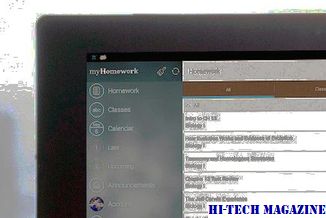
Wilt u het verschil leren tussen Opera Browser en Opera Mini? Verward welke browser beter is voor uw smartphone en waarom? Leer in deze uitgebreide gids.
Safari versus dapper: welke browser moet u gebruiken op de iPhone

Brave is een spannende browser die overal aan populariteit wint. Ontdek hoe het wordt gestapeld tegen Safari op uw iPhone.







